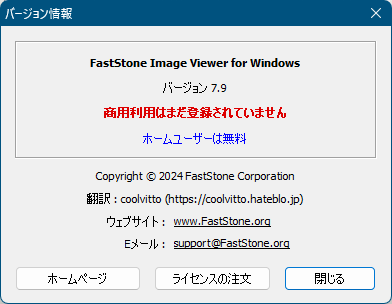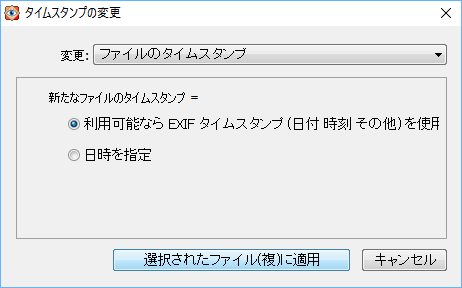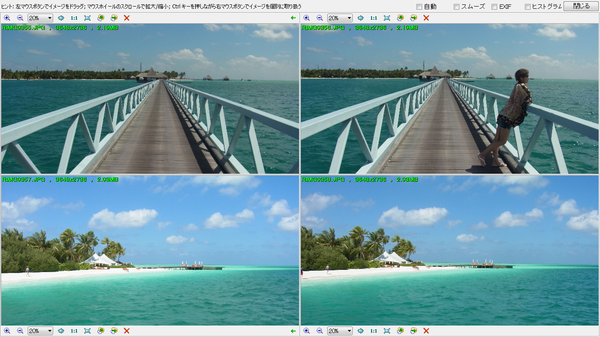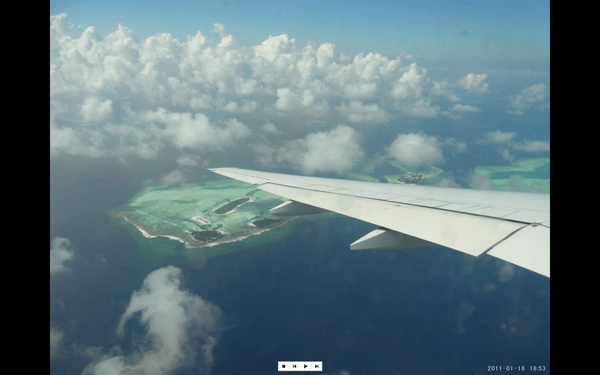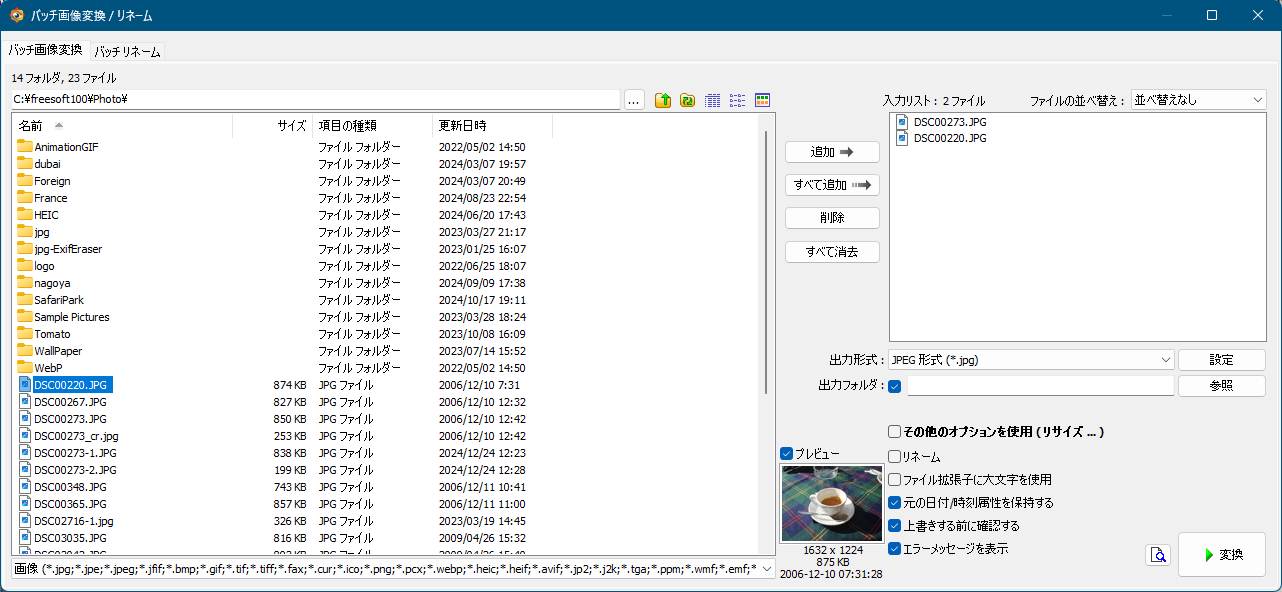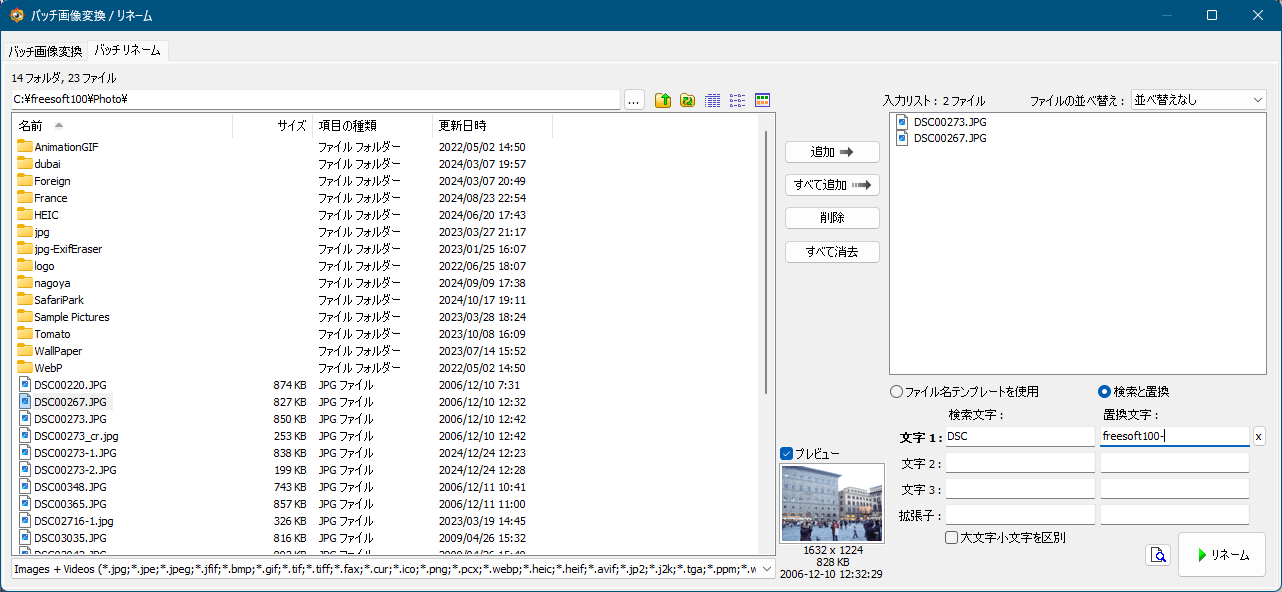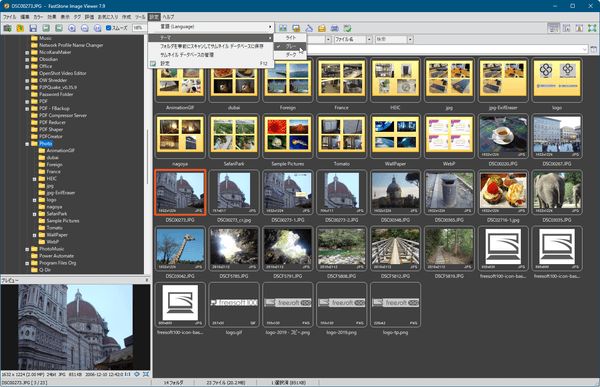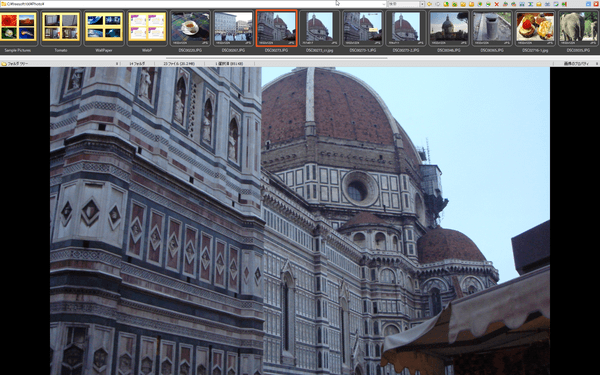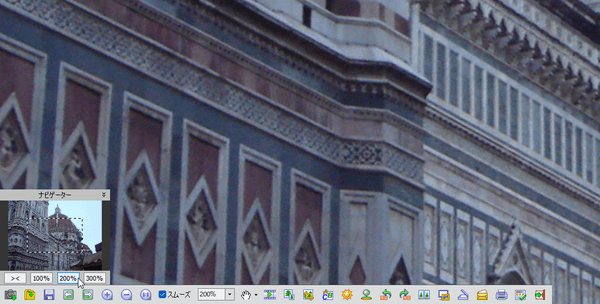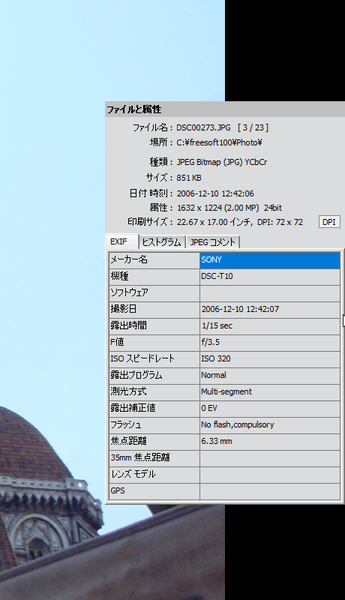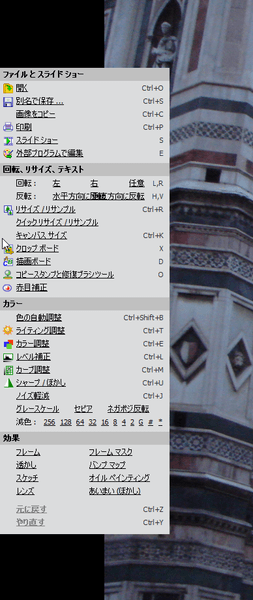FastStone Image Viewer のスクリーンショット
<1> インストール開始

<2> インストール - 使用許諾契約
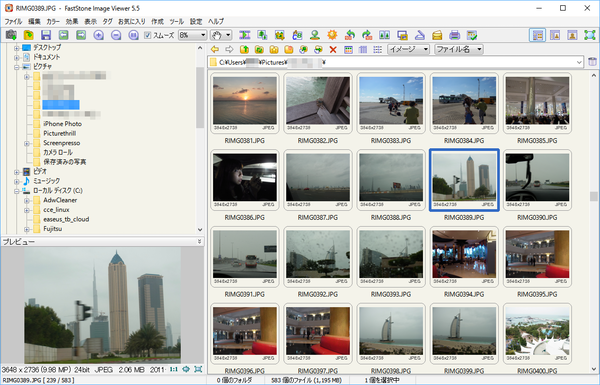
<3> インストール - インストール先の選択
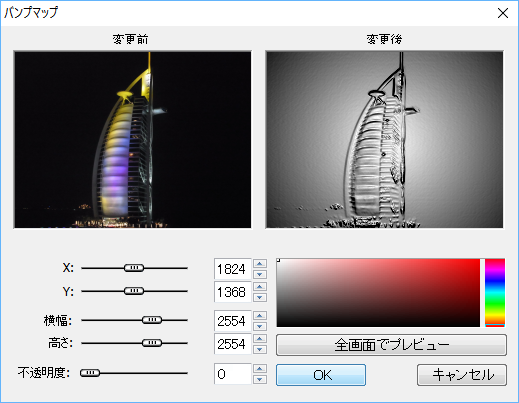
<4> インストール完了
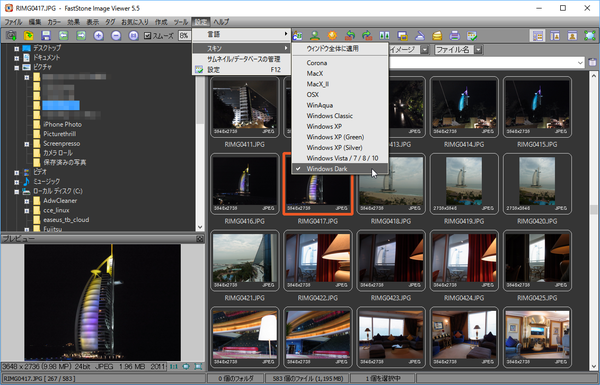
<5> FastStone Image Viewer - メイン画面
<6> リサイズ / リサンプル
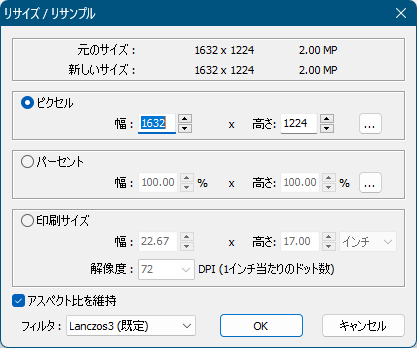
<7> クロップ ボード
<8> 描画ボード
<9> 画面キャプチャー
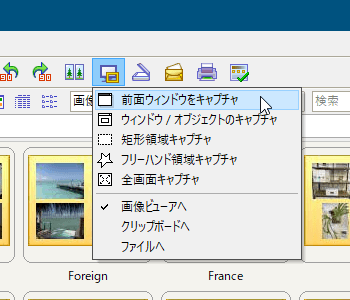
<10> 選択した画像を比較
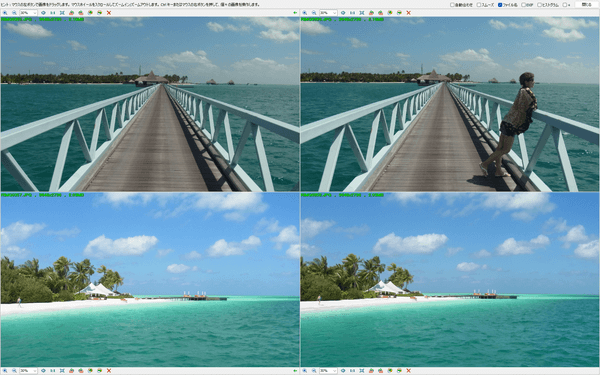
<11> スライド ショーの設定
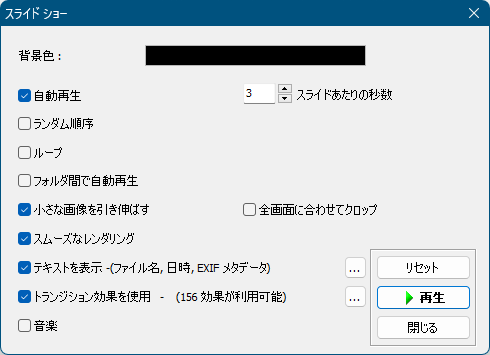
<12> スライド ショーの実行(画面をクリックするとスライドショーが一時停止し、画面下部にコントロールボタンを表示)
<13> バッチ画像変換
<14> バッチ リネーム
<15> JPEG メタデータを削除
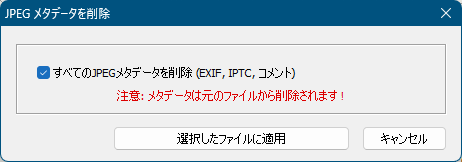
<16> 「設定」⇒「テーマ」からテーマを変更
<17> フルスクリーン表示時にマウスカールを上端へ
<18> フルスクリーン表示時にマウスカールを下端へ
<19> フルスクリーン表示時にマウスカールを右端へ
<20> フルスクリーン表示時にマウスカールを左端へ
<21> 掲載しているスクリーンショットのバージョン情報